Sebbene siano tanti gli utenti che utilizzano webmail o comunque si affidano a servizi cloud per la gestione della posta elettronica, sono ancora in molti a preferire l’installazione e l’utilizzo di un client email tradizionale su PC e dispositivi personali e di lavoro.
L’utilizzo della porta TCP 25 per l’invio dei messaggi di posta elettronica dovrebbe essere ormai definitivamente abbandonato scegliendo provider che offrono server SMTP in grado di supportare l’autenticazione mediante l’uso del protocollo SSL/TLS: Email: SSL, TLS e STARTTLS. Differenze e perché usarli.
L’ideale sarebbe scegliere un fornitore del servizio di posta elettronica che offre un server di posta in uscita al quale è possibile connettersi sulla porta TCP 465 o 587 utilizzando il protocollo TLS 1.2 o versioni superiori: Creare un indirizzo email: quale servizio scegliere.
Provider che non usano forme di autenticazione o supportano opzionalmente solo STARTTLS dovrebbero essere evitati. Anche perché quando si usano server SMTP di alcuni tra i provider più famosi che non offrono la possibilità di usare SSL/TLS, è più facile che i propri messaggi – pur essendo spediti – non appaiano nella casella di posta in arrivo del destinatario bensì, purtroppo, nella cartella Spam (posta indesiderata).
Abbiamo dedicato a questo tema un intero articolo: Perché le mie email vanno nella cartella spam?.
Va altresì tenuto presente che alcuni provider propongono l’utilizzo della porta TCP 587 per i propri server SMTP ma non fanno uso del protocollo crittografico TLS (né di SSL). Questi server solitamente creano problemi e spesso le email vengono stivate dai provider di destinazione nella cartella Spam. È quindi bene verificare che i provider consentano l’autenticazione e utilizzino effettivamente SSL/TLS per i propri server SMTP altrimenti per l’invio della posta è bene attrezzarsi diversamente (non basta l’autenticazione; è importante ormai l’uso della crittografia).
Perché le email non partono e rimangono nella cartella della posta in uscita?
Gran parte degli operatori di telecomunicazioni non permettono l’utilizzo dei loro server SMTP (server di posta in uscita) usando connessioni di altri fornitori di accesso (questo almeno sulla porta 25 il cui utilizzo – come detto – è ormai sconsigliato).
Alcuni provider, inoltre, bloccano le connessioni verso qualunque IP di terze parti, fatta eccezione per quelli corrispondenti ai propri server SMTP (stessa rete).
Se i messaggi di posta non partissero, è verosimile che si sia impostato il proprio account al fine di utilizzare la porta TCP 25 e si stia usando una connessione Internet diversa da quella dell’operatore che fornisce l’account di posta.
Ove possibile, configurando il client di posta affinché utilizzi SSL/TLS sulla porta TCP 465 con autenticazione (bisognerà indicare nome utente e password per l’utilizzo del server SMTP), il server di posta in uscita del provider X sarà generalmente utilizzabile anche quando si fosse connessi alla rete Internet con il fornitore di accesso Y.
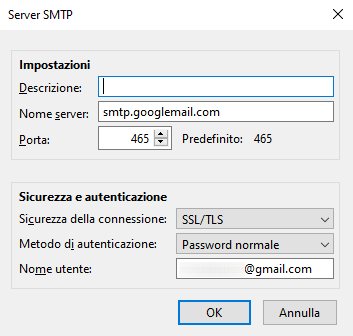
Inoltre non v’è alcun divieto per l’utilizzo di un server SMTP sicuro appartenente a un ipotetico fornitore Y al fine dell’invio di un messaggio di posta elettronica con mittente @providerX.it.
Un esempio: per spedire da client di posta un messaggio che ha come mittente l’account attivato presso un qualunque provider è possibile ad esempio utilizzare un server SMTP sicuro inviando l’email da spedire sulla porta TCP 465 (previa autenticazione con username e password corretti).
Un provider come Aruba permette ad esempio ai suoi utenti registrati di usare il server SMTP smtps.aruba.it. Il messaggio di posta verrà correttamente recapitato e portato a destinazione.
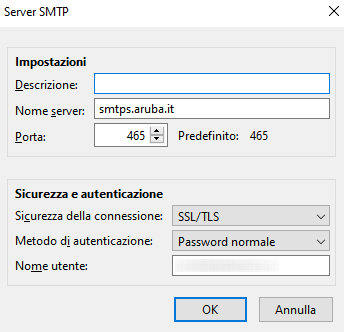
Va detto che ad esempio Google Gmail mostrerà, nella versione web della sua casella di posta, il riferimento “tramite“.
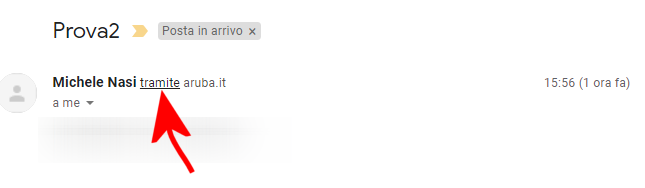
La dizione “tramite” in Gmail appare ad esempio allorquando il dominio (quindi il server SMTP) da cui è stata inviata l’email non corrisponde al dominio specificato nell’indirizzo del mittente.
Affinché l’indicazione “tramite” venga rimossa da Gmail per i messaggi che si spediscono usando un server SMTP di terze parti, è necessario agire sulle informazioni SPF e DKIM a livello di record DNS come spiegato nell’articolo Indirizzo IP, sito web ed email: come controllarne lo stato di salute.
La corretta impostazione dei record SPF e della firma DKIM permette di attestare, nei confronti dei server SMTP dei vari provider, incaricati di smistare la posta a ciascun destinatario, che un certo server email ha titolo per spedire la posta relativa a uno specifico nome a dominio. Ovviamente questo è fattibile per i nomi a dominio sotto il proprio controllo diretto mentre non si può fare per gli account di posta forniti dai vari provider di servizi email.
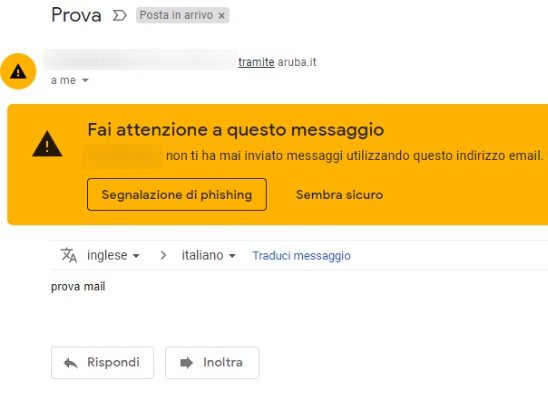
In alcuni casi, soprattutto se non si fossero scambiate email in precedenza usando un server SMTP che fa da tramite, Gmail potrebbe mostrare al destinatario “Fai attenzione a questo messaggio. L’utente non ti ha mai inviato messaggi utilizzando questo indirizzo email. Evita di rispondere a questa email, se non dopo aver contattato il mittente in altri modi per assicurarti che l’indirizzo email sia legittimo“.
L’email viene però correttamente presentata nella casella di posta in arrivo e non va nella cartella Spam.
Alcune imprese e realtà universitarie suggeriscono ancor oggi di usare i server SMTP sicuri di Google sulla porta TCP 465 o 587 (smtp.gmail.com) previa autenticazione anche per gli account che non sono Google.
In questi casi, i server SMTP di Google prendono in carico l’email e la inviano a destinazione ma l’utente finisce così per esporre il suo indirizzo Gmail, quello specificato insieme con la corrispondente password per l’autenticazione.
Il destinatario del messaggio non vedrà l’indirizzo specificato nel campo From: ma quello di Google. Questo perché, com’è facilmente verificabile accedendo alle intestazioni del messaggio, i server SMTP di Google modificano gli header alterando il campo From: e limitandosi ad aggiungere X-Google-Original-From: come si vede nell’immagine seguente.

Non si provi a creare un account Google senza Gmail (fattibile accedendo a questa pagina quindi cliccando su Crea un account, Per me, Usa invece il mio indirizzo email corrente) perché l’utilizzo dei server SMTP di Gmail non verrà accordato.
/https://www.ilsoftware.it/app/uploads/2023/05/img_20785.jpg)
/https://www.ilsoftware.it/app/uploads/2024/04/Offerta-speciale-1-300x120.webp)
/https://www.ilsoftware.it/app/uploads/2024/04/fibra-ottica-optigap-robotica.jpg)
/https://www.ilsoftware.it/app/uploads/2024/04/nperf-verifica-prestazioni-connessione-internet.jpg)
/https://www.ilsoftware.it/app/uploads/2024/04/astranis-omega-banda-ultralarga-satellitare.jpg)